Zusammenfassung:
Ihr iPhone hänge bei Wiederherstellung in iOS 11? In diesen Artikel können Sie erfahren, wie Sie diesen Fehler beheben und die Wiederherstellung erfolgreich ausführen können. Die Lösungen gelten für iPhone 7/8/X.
Falls iOS auf einem iPhone abstürzt oder Benutzer auf andere Fehler gestoßen sind, können sie die Wiederherstellung ausführen und das Phone zurück zum normalen Zustand bringen. Aber in den letzten Tagen sind viele Benutzer auf ein Problem gestoßen, iPhone hängt bei Wiederherstellung iOS 11. Dieser Fehler hat schon auf iPhone 7/8/X aufgetreten. Falls Sie gerade von dem Problem betroffend sind, können Sie diesen Artikel lesen und Lösungen finden.
Lösung 1. iPhone erzwingend neu starten
Wenn Ihr iPhone immer bei dem Wiederherstellungsmodus hängt, versuchen Sie zuerst, das Handy neu zu starten. Drei Arten des Neustarts sind für Sie verfügbar.
- Für iPhone 8 oder ältere iPhones - Halten Sie die Ein/Aus-Taste (oder Seitentaste) gedrückt, bis der Regler angezeigt wird. Dann bewegen Sie den Regler, um das Gerät ganz auszuschalten. Danach halten Sie die Ein/Aus-Taste (oder Seitentaste) gedrückt, bis das Apple-Logo angezeigt wird;
- Für iPhone X - Halten Sie die Seitentaste und eine der Lautstärketasten gedrückt, bis der Regler angezeigt wird. Bewegen Sie den Regler und das iPhone X ausschalten. Danach halten Sie die Seitentaste gedrückt, bis das Apple-Logo angezeigt wird.
Lösung 2. iPhone durch iTunes wiederherstellen
Falls der Neustart nicht funktioniert, können Sie noch die Wiederherstellung mithilfe iTunes ausführen. Haben Sie iTunes noch nicht installiert? Das Programm können Sie durch App Store herunterladen und installieren. Dann folgen Sie der Anleitung.
- Schritt 1. Schließen Sie Ihr iPhone 7/8/X mit dem Computer und starten Sie iTunes;
- Schritt 2. Dann können Sie eine Meldung wie “iTunes hat ein Gerät im Wiederherstellungsmodus erkannt” sehen. Klicken Sie auf “OK”;
- Schritt 3. Klicken Sie auf das Gerät und wählen Sie “Überblick”;
- Schritt 4. Klicken Sie auf “Wiederherstellen”. Dann kann das iPhone wiederhergestellt werden.
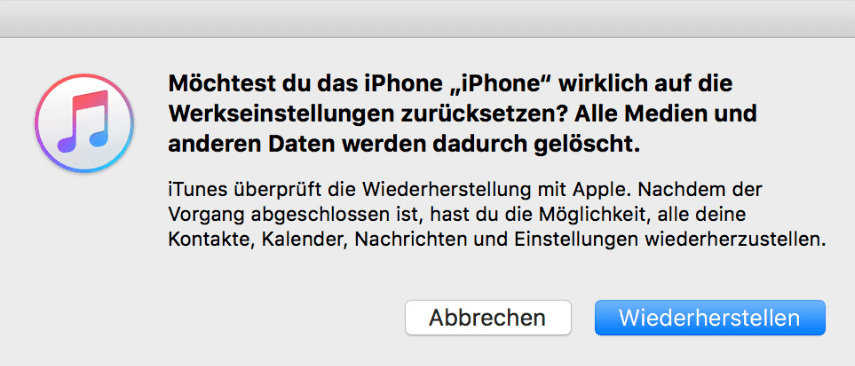
Lösung 3. Ihr iPhone im DFU Modus setzen
落死oben genannten Lösungen nicht funktionieren oder Sie keine Hilfe von einer Drittanbieter Software wollen, können Sie noch das Gerät in den DFU Modus setzen, um das iOS Betriebssystem wiederherzustellen.
- Schalten Sie Ihr iPhone aus und schließen Sie das Phone mit dem Computer. Starten Sie iTunes;
- Halten Sie die Home-Taste und die Seitentaste für 10 Sekunden gedrückt, bis das Apple Logo angezeigt wird und verschwindet. Für iPhone 7 oder neue halten Sie die Power-Taste und die Leisetaste gedrückt;
- Nach dem Ablauf der Zeit lassen Sie die Seitentaste oder die Leisetaste los und halten Sie die Home/Powse-Taste für noch 10 Sekunden gedrückt;
- Der Bildschirm bleibt immer schwarz und auf dem Computer wird eine Meldung "iTunes hat ein iPhone im Wartungszustand erkannt" angezeigt;
- Dann haben Sie Ihr iPhone im DFU Modus gesetzt.
Extra Hilfe: Daten auf Ihrem iPhone vor dem Datenverlust schützen
Bei der Nutzung können Sie auf vielfältige Probleme gestoßen sein. Um einen möglichen Datenverlust zu vermeiden, sollten Sie Sicherungskopien für Ihr iPhone erstellen. Das Backup können Sie durch iCloud oder iTunes machen. Wenn Sie eine einfachere Lösung finden wollen, versuchen Sie eine kostenlose iPhone Transfer Software -EaseUS MobiMover Free. Diese Software kann Daten zwischen iOS-Geräten und Computer einfach übertragen oder verwalten. Laden Sie diese kostenlose Software herunter und sichern Sie Ihre Daten mit nur einigen Klicks.

Weitere Artikel & Tipps:
Wie kann man Videos von PC auf iPhone übertragen? ( Mit und ohne iTunes)
![author-Jelte]() Jelte / 2023-09-20
Jelte / 2023-09-20Rückblick auf die beste iPod-Übertragungssoftware [2023]
![author-Maria]() Maria / 2023-09-20
Maria / 2023-09-20
So löschen Sie ein Album auf dem iPhone 11/12/13
![author-Maria]() Maria / 2023-09-20
Maria / 2023-09-20So übertragen Sie Dateien vom iPhone auf den PC in Windows 11
![author-Maria]() Maria / 2023-09-20
Maria / 2023-09-20
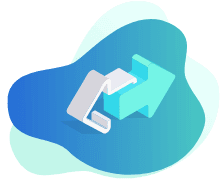
EaseUS MobiMover
- Transfer von iPhone zu iPhone
- Videos with per URL downloaden
- Daten auf iOS-Geräten verwalten
iPhone Daten übertragen